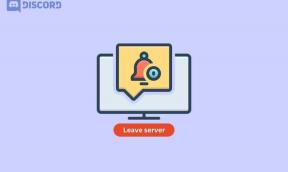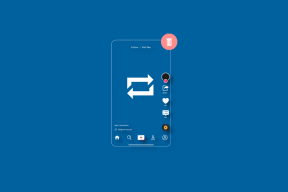Instagramで写真を削除する方法
その他 / / November 28, 2021
世界中の何百万人もの人々がInstagramアプリを使用しています。 アプリの主な理由は、写真やビデオを共有することでした。 そしてそれは非常にうまくいった。 このアプリは非常に有名になったため、巨大なテクノロジー企業であるFacebook Inc. それに興味を持ち始めました。 そしてしばらくしてそれを所有しました。 これは、アプリの成功と人気を示す簡単な方法です。 そして、あなたがここに来たなら、あなたもこのアプリを使うことは確実です。
写真、ビデオ、または写真のグループを投稿しました。 カルーセル Instagramに投稿してください。 今、あなたはしばらくしてこの決定を後悔しています。 1時間、1日、1週間、1か月、1年以上の場合があり、Instagramからこの投稿を削除したい場合があります。 写真を削除できるかどうかは、この記事でわかります。 または、写真やグループを削除することもできますか? 投稿を削除せずに非表示にできますか? 心配しないでください。ほとんどの問題に対する回答が得られます。 そしてそれらのほとんどは肯定的です。 それでは、Instagramで写真を削除する方法に関する記事から始めましょう。
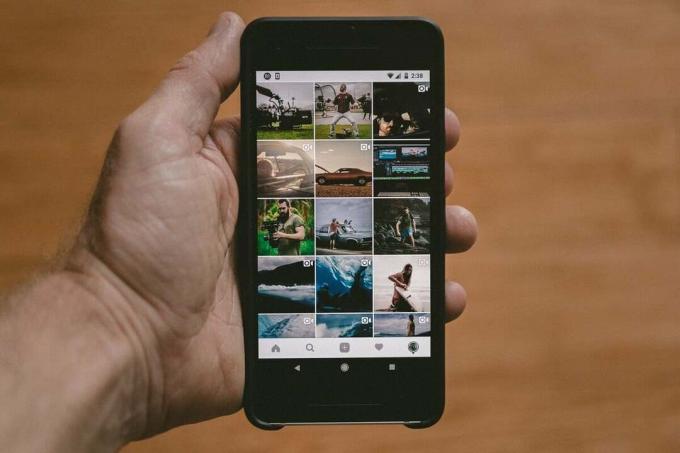
コンテンツ
- Instagramで写真を削除する方法
- Instagramの単一の投稿を削除する
- カルーサル投稿を削除する方法
- カルーサル投稿からの単一の写真またはビデオの削除
- Instagramの投稿を一度に一括削除する方法は?
- Instagramの写真を削除する代わりの方法はありますか?
Instagramで写真を削除する方法
Instagramの単一の投稿を削除する
単一の投稿を削除することは大したことではありません。 これは、リストにある最も単純なタスクです。 ただし、必ず投稿を削除してください。 それ以外の場合、一度削除すると、すべての手順をやり直して再度投稿することはできません。 では見てみましょう Instagramの写真を削除する方法:
1. を開きます インスタグラム アプリをタップしてから プロフィールアイコン。

2. 投稿をタップします 削除したいもの。 クリックしてください 3ドットメニュー 画面の右上から。
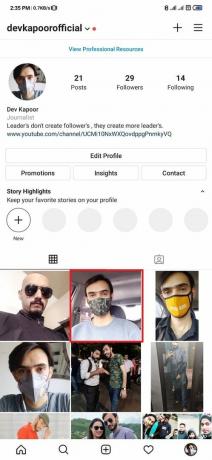
3. ここに表示されます 消去 オプション、それをタップします。 そして数秒以内に、投稿はあなたから削除されます Instagramのハンドル.
![そこに[削除]オプションが表示されますので、それをクリックします。 | Instagramで写真を削除する](/f/55097cc495092b3e15a2a51d58421a7b.jpg)
カルーサル投稿を削除する方法
カルーサル投稿とは、複数の写真または動画、写真または動画のセットを含む投稿を意味します。 カルーセル投稿を削除する手順は、単一の投稿の手順と似ています。 カルーセルの投稿に移動して、削除する必要があります。
1. を開きます インスタグラム アプリを開き、カルーセルの投稿を開きます。
2をタップします 3ドットメニュー をタップします 消去 ボタン。 そのカルーサル投稿のすべての写真またはビデオが削除されます。
カルーサル投稿からの単一の写真またはビデオの削除
カルーセルの投稿から1枚の写真を削除したい場合は、残念ながらそれはできません。 また、本当に写真を削除したいが、それが非常に重要で緊急である場合は、投稿全体を削除する必要があります。 カルーセル投稿内のすべての写真またはビデオを削除する必要があります。
投稿を共有した後、投稿全体から1枚の写真を削除する方法は1つではありません。 投稿を削除した後、削除したい写真なしで再投稿できます。
この問題を防ぐ最善の方法は、そもそも間違いを犯さないことです。 を押す前に 共有 ボタンをクリックして、正しい写真を選択してください。 ただし、Instagramの制限により、1つのカルーセル投稿で共有できる写真またはビデオは最大10個までです。
Instagramの投稿を一度に一括削除する方法は?
Instagramアプリでは、一度に1つの投稿のみを削除できます。 複数の投稿をまとめて削除する場合は、サードパーティのアプリを選択する必要があります。 試してみることができる信頼できるアプリの1つは Instagramのクリーナー.

このアプリ、Cleaner for Instagramは、GooglePlayストアとAppleAppStoreで無料で入手できます。 このアプリはあなたがしたい場合に便利です Instagramの写真を一括削除、ビデオ、投稿など。 また、一度に複数のユーザーをブロック、ブロック解除、またはフォロー解除することができます。 ただし、アプリは50の無料アクションのみを提供します。 この数に達した後、次の大規模なアクションごとに支払う必要があります。
Instagramの写真を削除する代わりの方法はありますか?
他の人が写真を見ることができないようにプロフィールから写真を削除したいが、それでもそれらの写真にアクセスしたい場合は? この場合、Instagram自体に写真を非表示にしたいと考えています。 次に、Instagramにという機能があります アーカイブ、まさにそれを行います。
1. アプリでは、 アーカイブしたい投稿に移動します。
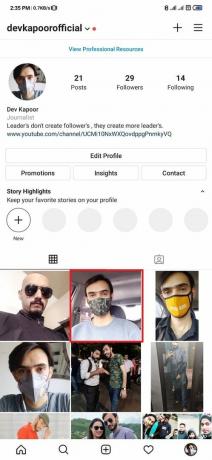
2. をタップします 3ドットメニュー 投稿の右上隅にあります。
3. を選択 アーカイブオプション 表示されるリストから。
![表示されるリストから[アーカイブ]オプションを選択します。](/f/bfc13035caee573d9173c8470f39b566.jpg)
投稿はプロフィールから移動し、すぐにアーカイブフォルダに保存されます。 このようにして、他の人から写真を隠すことができます。 それでも、Instagramに保存しておいてください。
おすすめされた:
- プライベートInstagramアカウントを表示する方法
- ストーリーをスクリーンショットするとInstagramは通知しますか
- Instagramアカウントを完全に削除する方法
現在、Instagramが近い将来この機能を導入するまで、投稿全体を削除してやり直すには、これらの方法で解決する必要があります。 この記事がお役に立てば幸いです。 Instagramで写真を削除する 問題なく。 これらの方法のいずれかで問題が発生した場合は、コメントセクションでお気軽にお問い合わせください。